ゲームのテキストを変更または翻訳する方法、字幕を変更する方法、またはまったく新しいテキスト言語をゲームに追加する方法を学びます。
このガイドについて
公式翻訳を手伝ってみませんか?
Will You Snailの多くの言語は、コミュニティの翻訳者によって翻訳されています。 不足している言語はありますか? 間違いを見つけましたか?
Discordのコミュニティ翻訳チームに申し込むことを歓迎します: https://discord.gg/G3mRDrK
ただし、このガイドでは、自分でそれを行う方法も学習します。
翻訳ファイルを見つける方法
短い答えは次のとおりです。 / WILL YOU SNAIL LOCA /
それがどこにあるかわからない場合は、それらを見つけるための比較的簡単な方法があります。
1)ライブラリ内のゲームを右クリックして、プロパティを選択します。
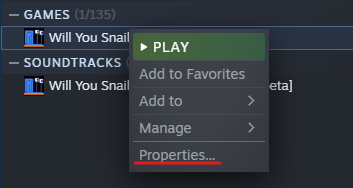
2)[ローカルファイル]タブをクリックしてから、[参照]をクリックします。
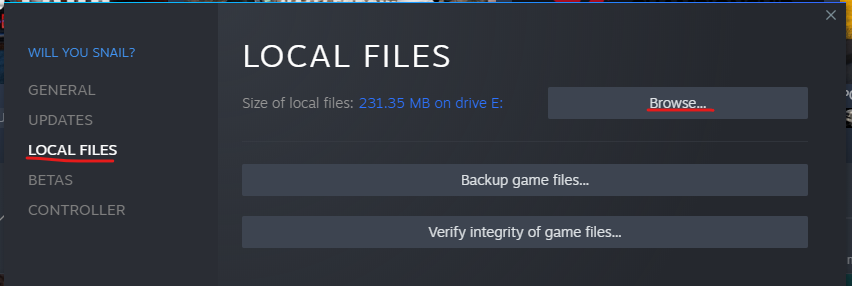
3)ここから「WILLYOUSNAILLOCA」というフォルダを開きます。 ここでは、ゲームが使用するすべてのローカリゼーションファイルを見つけることができます。
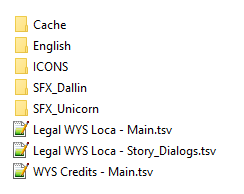
このフォルダには、XNUMXつの重要なファイルがあります。
- 「リーガルWYSロカ–Main.tsv」
- 「リーガルWYSロカ–Story_Dialogs.tsv」
これ以降、これらをlocaファイル(ローカリゼーションファイル)と呼びます。
もうXNUMXつの非常に重要なディレクトリは / WILL YOU SNAIL LOCA / Cache:
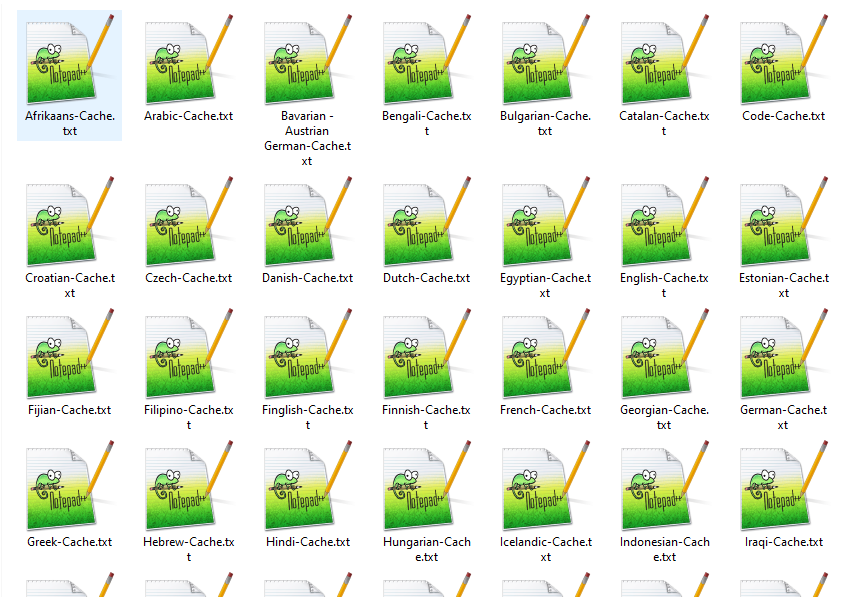
これ以降、このディレクトリ内のファイルをキャッシュファイルと呼びます。
注:これらのファイルのいずれかを開くと、明らかにネタバレにさらされることに注意してください。
ファイルを理解する
好きなテキストエディタでlocaファイルを開くことができます。 そうすると、コンテンツは少し奇妙に見えます。 これが「LegalWYSLoca–Main.tsv」の始まりです。
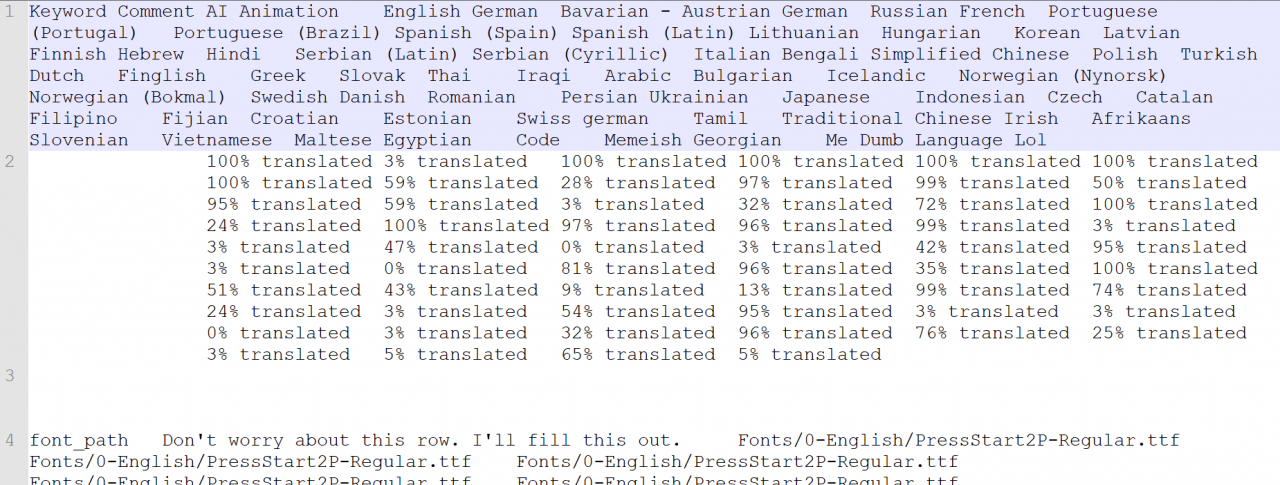
ファイルは、タブ区切り値を表す.tsv形式です。 つまり、実際にはスプレッドシートであり、すべてのタブが新しいセルの始まりを示しています。
そのため、選択したスプレッドシートソフトウェアでファイルを開く方がはるかに理にかなっています。 一部のソフトウェアは特定の言語の文字を少し混乱させる可能性があるため、安全を確保したい場合は、ファイルをGoogleスプレッドシートにインポートするだけです。 私はそれをテストしました、そしてそれはうまくいくようです。
タブをセル区切り文字として使用してインポートします。
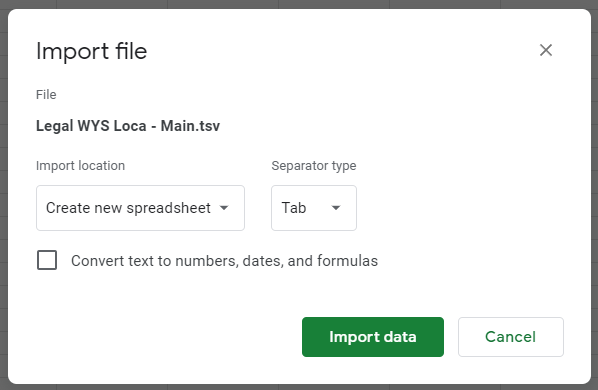
これに似たものが表示された場合は、成功しています。
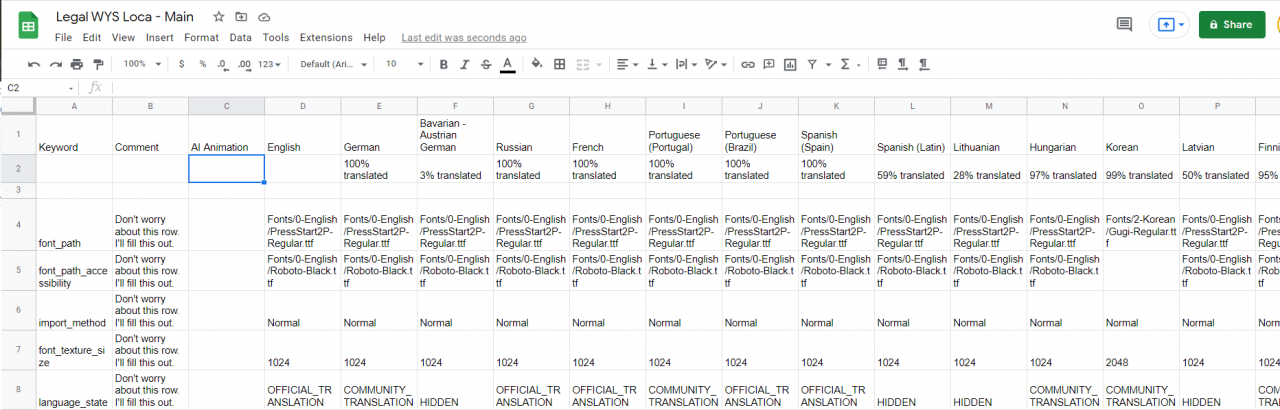
次に、必要に応じていくつかの色を追加し、最初のXNUMX行と最初のXNUMX列をフリーズすると、すでにかなり見栄えが良くなります。 これは完全にオプションですが、次の操作を行う方が楽しいです。
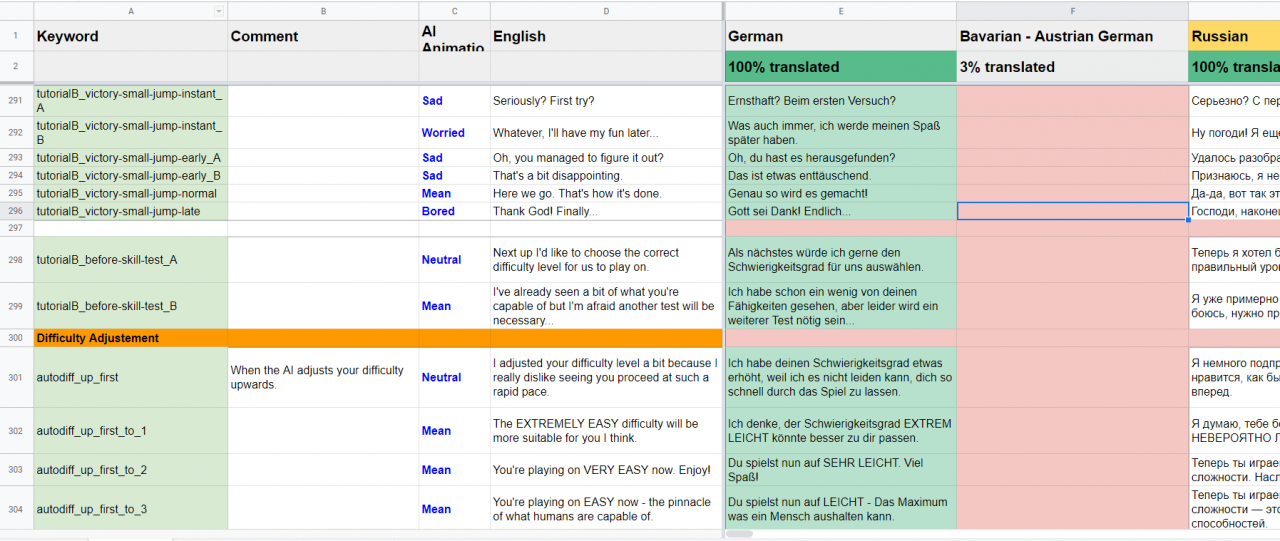
列A: 使用する翻訳を識別するためにゲームで使用されるキーワードが含まれています。 これらは常に変更されないままである必要があります。 この列にキーワードを追加したり、この列からキーワードを削除したりしないでください。
列B: 私はもともとここにコミュニティ翻訳者にコメントを残しました。 おそらく、それらも役立つでしょう。 それらはゲームに表示されません。 この列を変更しても影響はありません。
列C: Squidが特定の声のラインを言っているときにどの表情を持っているかを定義します。 必要に応じて、これらを変更できます。
列D: ゲームの英語版の元の英語のテキスト。
列E+: 他の言語への翻訳。
重要なヘッダー行も上部にいくつかあります。

ライン1: 言語名が含まれています。 ここでの名前はプレーヤーには表示されませんが、ゲームによって内部的に使用されるため、これらの名前は変更しないでください。
2行目と3行目: 翻訳の進行状況を表示します。 ただし、これはスプレッドシートでは機能しません。 これらの行は無視してください。
4行目と5行目: この言語に使用されるフォント。 この言語のフォントがどこにあるかをゲームに伝えます。
ヒント:つまり、ゲームに新しいフォントを変更することもできます。 それらを正しいディレクトリに配置してください。 フォントは.ttfまたは.otf形式である必要があります。
ライン6: ゲームがこの言語のすべてのテキストを読み取るために使用するインポート方法。 ほとんどの言語では、「通常」を使用できます。 「反転」(ヘブライ語などの言語の文字の順序を反転する)、「アラビア語」、「ペルシア語」と呼ばれるインポート方法がさらにXNUMXつあります。
ライン7: フォントが印刷されるテクスチャのサイズ(ほとんどのゲームエンジンがテキストを処理する方法です)。 とにかく、使用している言語に多くの異なる文字が含まれている場合は、2048を使用する必要があります。そうでない場合は、1024で十分です。
ライン8: XNUMXつの異なる言語状態OFFICIAL_TRANSLATION、COMMUNITY_TRANSLATION、およびHIDDENがあります。 それらはすべて、言語選択に独自の小さなアイコンがあります。 非表示の言語には、言語選択メニューにも表示されないという追加のプロパティがあります。
ヒント:ゲームの言語を選択しているときに、上、下、上、下を数回押します。 この秘密のコードは隠された言語を明らかにします。
9〜11行目: 公式コミュニティ翻訳者向けの情報フィールド。 これらの行は無視できます。
「LegalWYSLoca– Story_Dialogs.tsv」と呼ばれるもうXNUMXつのlocaファイルには、短いヘッダーがあります。 あなたがそこに注意を払う必要がある特定のものは何もありません。
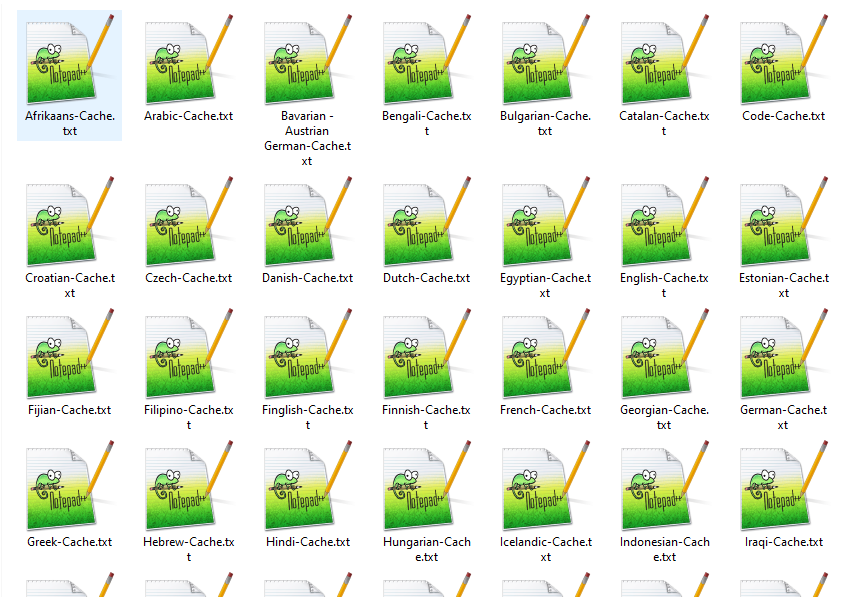
キャッシュファイルの目的は、言語を切り替えるときやゲームを開始するときの読み込み時間を短縮することだけです。
重要:言語のキャッシュファイルが利用可能な場合、locaファイルの翻訳は完全に無視されます!
ゲームはキャッシュファイルが利用可能かどうかをチェックします。
はいの場合、言語はキャッシュファイルからロードされます(高速)。
いいえの場合、言語はlocaファイルからロードされます(遅い)。
つまり、locaファイルを更新しても、キャッシュファイルを更新しない場合、ゲームでの変更は表示されません。
キャッシュファイルはかなり乱雑であり、一般に、それらを開く必要はありません。 より良い解決策があります。
既存の言語を変更する方法
1)locaファイルをスプレッドシートとして開きます。
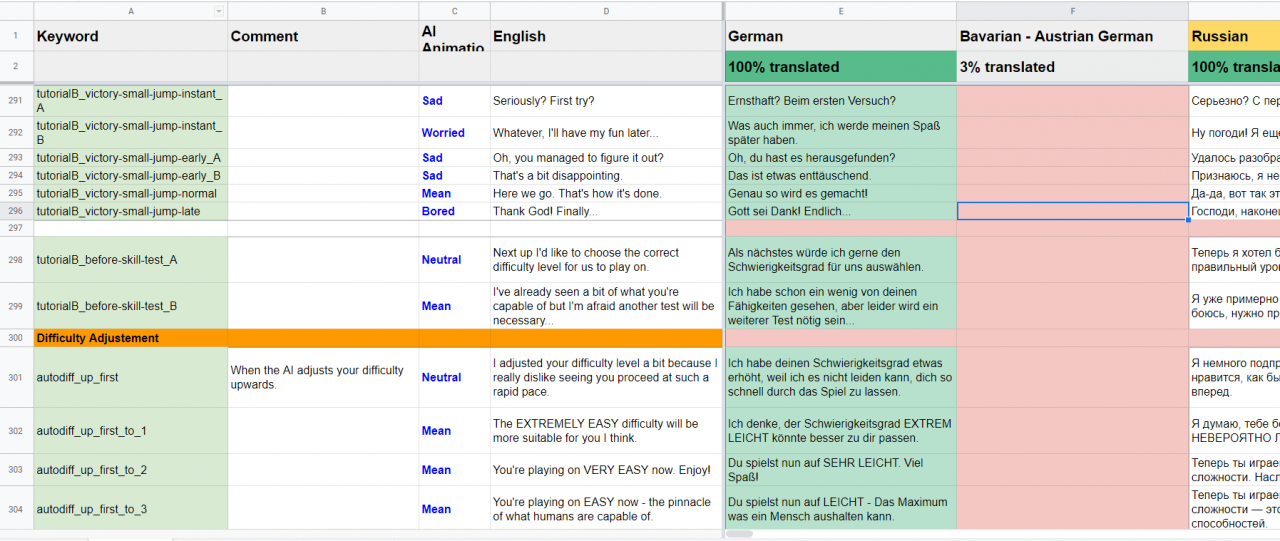
2)必要な変更または追加を行います。
3)スプレッドシートにタブや改行がないことを確認します。
タブと改行は許可されていません。 それらはファイル全体を台無しにする可能性があります。 私は通常、スプレッドシートをエクスポートする前に、検索機能を使用してすべてのタブと改行を削除します。
4)更新したスプレッドシートを.tsvファイルとしてエクスポートします。
5)古いlocaファイルを新しいものに置き換えます。
必要に応じて、古いlocaファイルのバックアップを作成します。 次に、それらを交換します。 (ゲームがアップデートを受信したときにSteamがファイルを台無しにする可能性がわずかにあるため、新しいlocaファイルのバックアップもどこかに作成してください。)
6)キャッシュフォルダに移動し、すべてのキャッシュファイルを削除します。
変更を有効にするには、これを行う必要があります。 それ以外の場合、言語は、新しく更新されたlocaファイルではなく、キャッシュファイルからロードされます。 キャッシュファイルを削除することの唯一の欠点は、ゲームの読み込みが少し遅くなることですが、今のところ、それで生きることができます。
おめでとうございます。 既存の言語に加えた変更はすべてゲームに含まれるはずです。
新しいテキスト言語を追加する方法
1)locaファイルをスプレッドシートとして開きます。
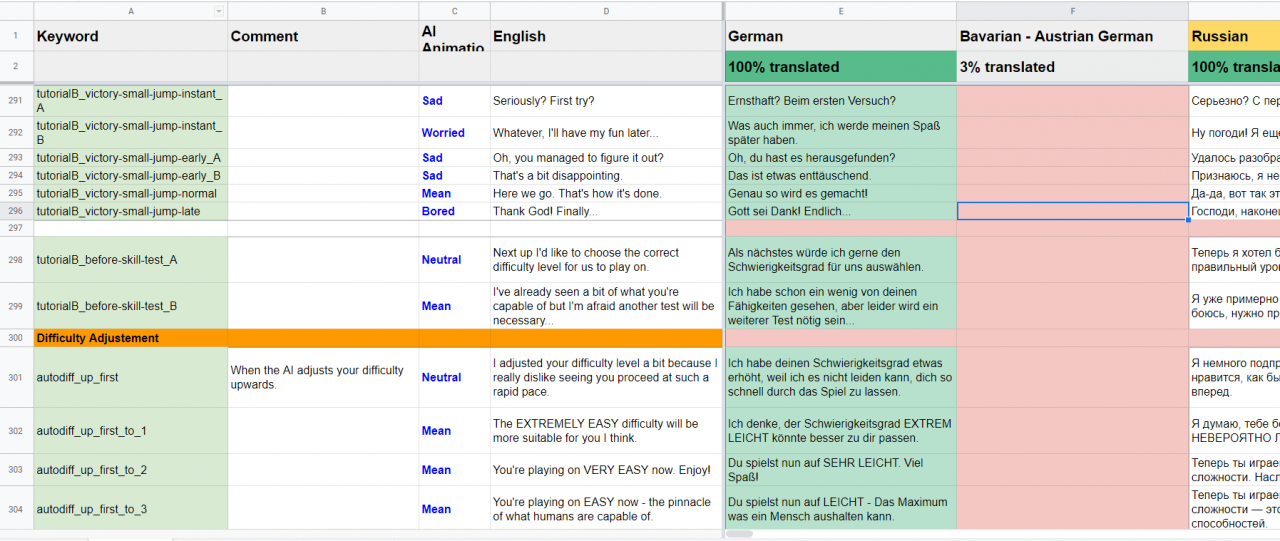
2)右側に新しい列を追加します。
これは、両方のlocaファイルで行う必要があります。
新しい言語は、両方のファイルの同じ列にある必要があります。
3)ヘッダーデータを入力します。
あなたの言語の名前はXNUMX行目にあります。 これは、ゲームで使用される内部名です。 ゲームには表示されませんが、後で覚えておく必要があります。 フォント、インポート方法などが正しく設定されていることを確認してください。
4)ヘッダーデータを入力します。
新しい言語の翻訳をいくつか追加します。
5)スプレッドシートにタブや改行がないことを確認します。
タブと改行は許可されていません。 それらはファイル全体を台無しにする可能性があります。 私は通常、スプレッドシートをエクスポートする前に、検索機能を使用してすべてのタブと改行を削除します。
6)更新したスプレッドシートを.tsvファイルとしてエクスポートします。
7)古いlocaファイルを新しいものに置き換えます。
必要に応じて、古いlocaファイルのバックアップを作成します。 次に、それらを交換します。 (ゲームがアップデートを受信したときにSteamがファイルを台無しにする可能性がわずかにあるため、新しいlocaファイルのバックアップもどこかに作成してください。)
8)言語アイコンを追加します。
に移動/ WILL YOU SNAIL LOCA / ICONSを使用して、758×58pixeslのサイズのpngファイルを追加します。 それは書かれたテキストであなたの言語の名前を示すべきであり、ゲームの言語選択メニューで使用されます。 このファイルの名前は「L_」で始まり、その後にすべてのスペースと特殊文字を削除した言語名(手順3の名前)が続く必要があります。 手順XNUMXのフォルダの名前が「MeDumbLanguageLol」の場合、このファイルの名前は「L_MeDumbLanguageLol.png」にする必要があります。例:
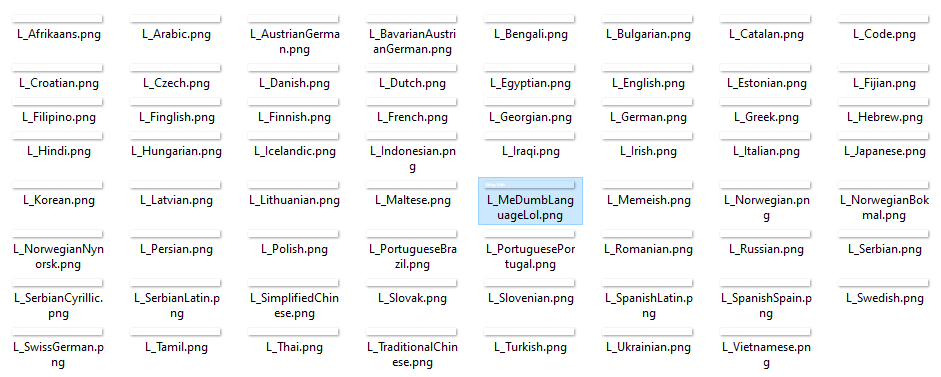
おめでとう! これで、新しい言語がゲームに表示されます。
キャッシュファイルを更新する方法
1)ゲームを開始し、言語を選択します。
メニューを終了して、言語がロードされていることを確認します。 ゲームを終了します。
2)キャッシュファイルを見つけます。
キャッシュファイルがまだない言語でロードすると、新しいキャッシュファイルが自動的に生成されます。 別の場所で生成されただけです。 私たちがしなければならないのは、それを見つけて移動することだけです。
Windowsでは、自動生成されたキャッシュファイルはC:\Users\にあります。 \ AppData \ Local \ Will_You_Snail \ Cache
AppDataは、一部のシステムでは隠しフォルダーです。 非表示のフォルダを表示するか、システムパスを直接入力することで見つけることができます。
C:\ Users \ \ AppData \ Local \ Will_You_Snail \ Cacheこれで、言語名のキャッシュファイルが表示されます。 それをコピーします。
3)キャッシュファイルをゲームファイルに貼り付けます。
キャッシュファイルをに貼り付けます\ WILL YOU SNAIL LOCA\Cache。
おめでとうございます。キャッシュファイルを更新しました。言語の読み込みが速くなりました。
あなたの創造物を共有しましょう!
新しい言語または言語modを共有するための最良の方法は何ですか?
正直なところわかりません(まだ)。 まず、Discordに参加してください。 https://discord.gg/G3mRDrK!
